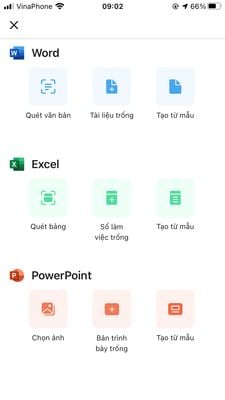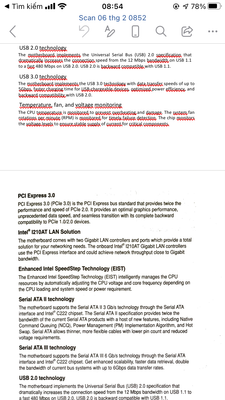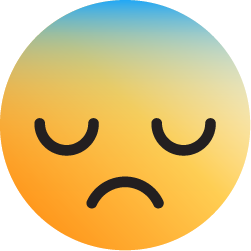Phải gõ lại cả một văn bản từ hình ảnh sang thật nhàm chán và mất thời gian, đặc biệt các văn bản không phải chuyên môn, không quen gõ với mình như là các văn bản tiếng Anh, Pháp,… thật khó và lâu. Lưu ý là mình thử với các phương trình hóa học thì nó vẫn chưa quét được và hiển thị chính xác đâu nhé.
Hôm nay mình sẽ chia sẻ cách chuyển văn bản từ một bức hình chụp, trang sách,… thành một file văn bản Word bằng iPhone vô cùng đơn giản mà mọi người không cần phải tải thêm hay sử dụng một ứng dụng bất kì nào khác. Cùng thử nhé!
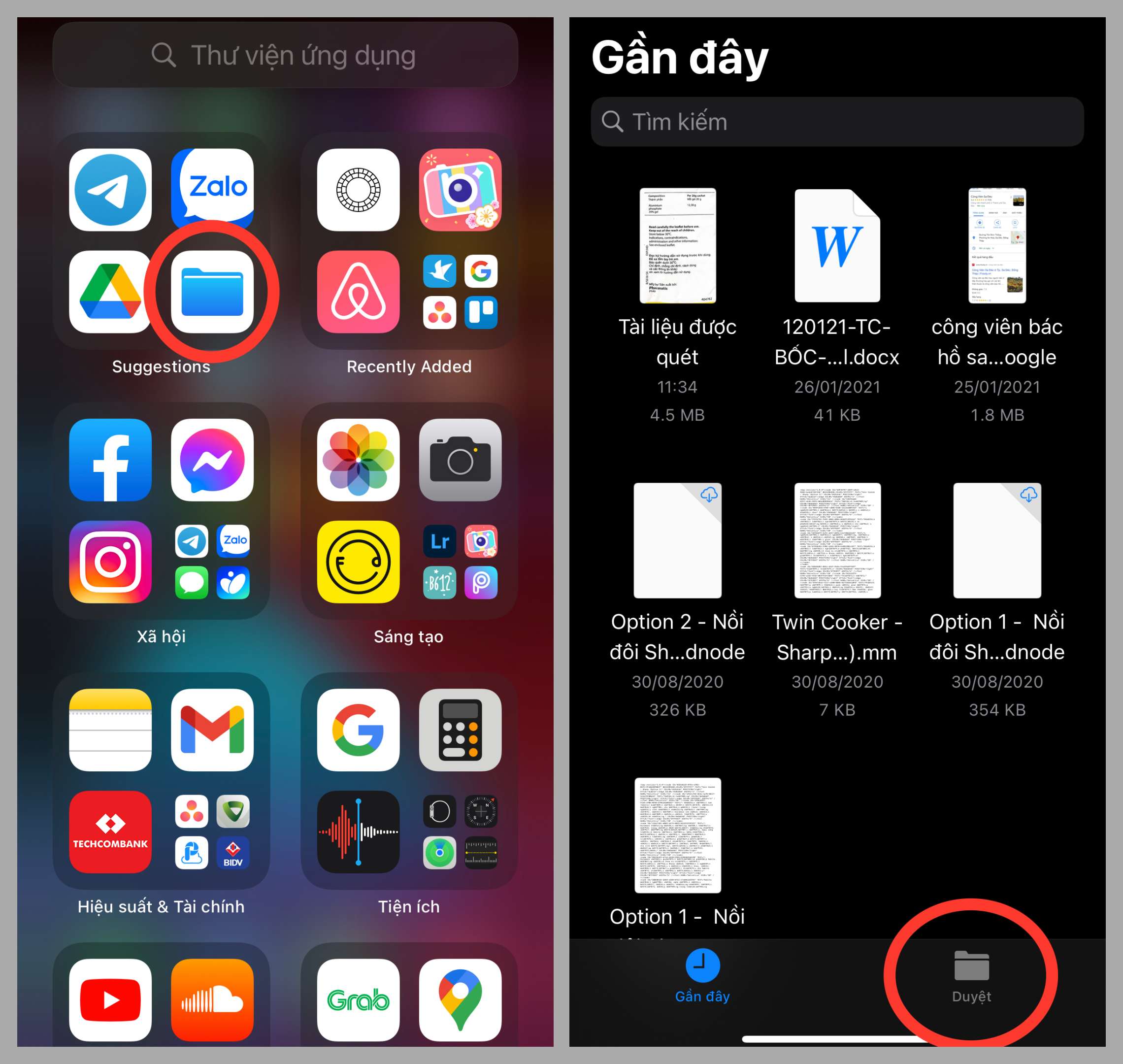
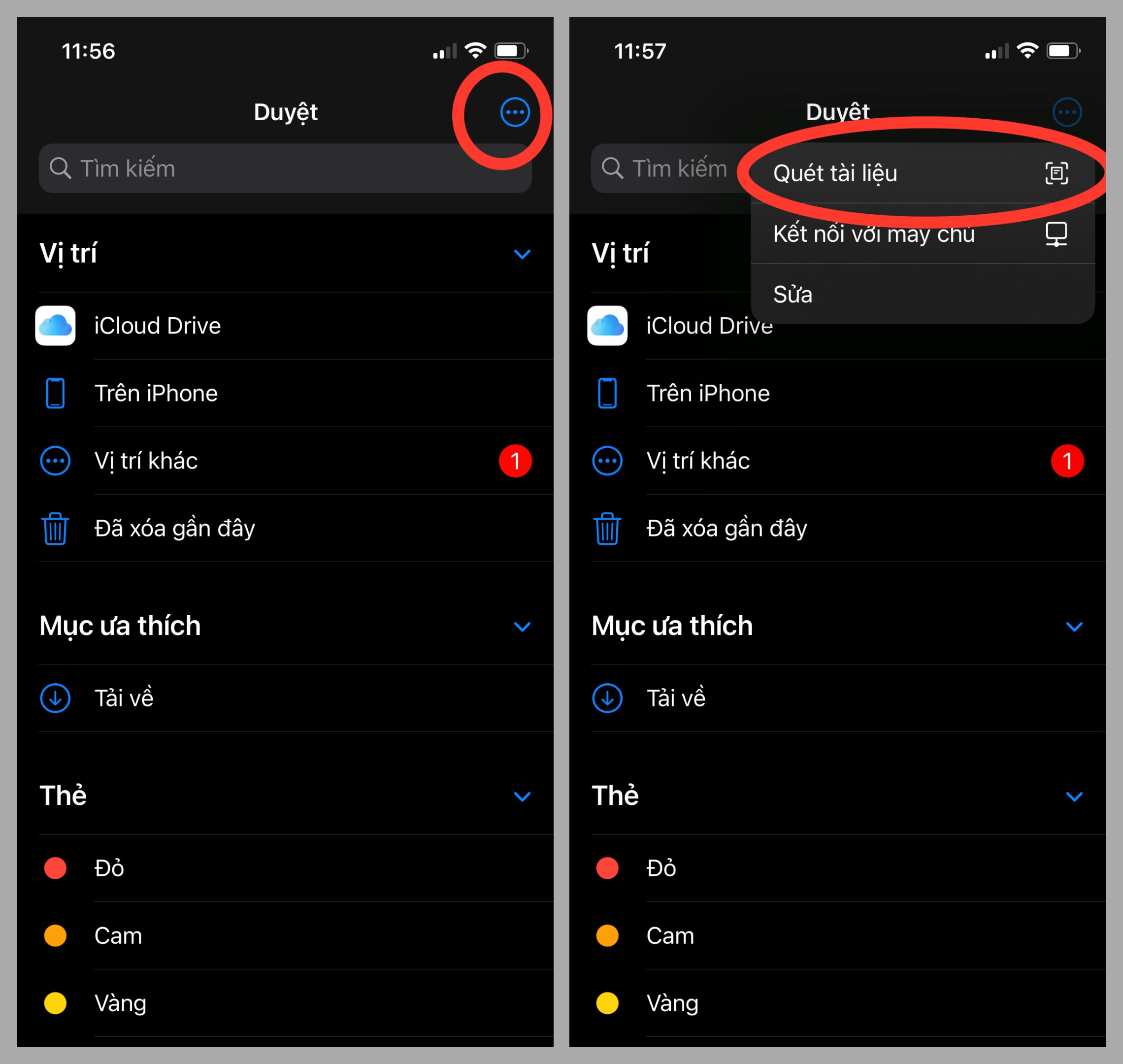
Hôm nay mình sẽ chia sẻ cách chuyển văn bản từ một bức hình chụp, trang sách,… thành một file văn bản Word bằng iPhone vô cùng đơn giản mà mọi người không cần phải tải thêm hay sử dụng một ứng dụng bất kì nào khác. Cùng thử nhé!
Bước 1: Truy cập vào đúng ứng dụng trên iPhone
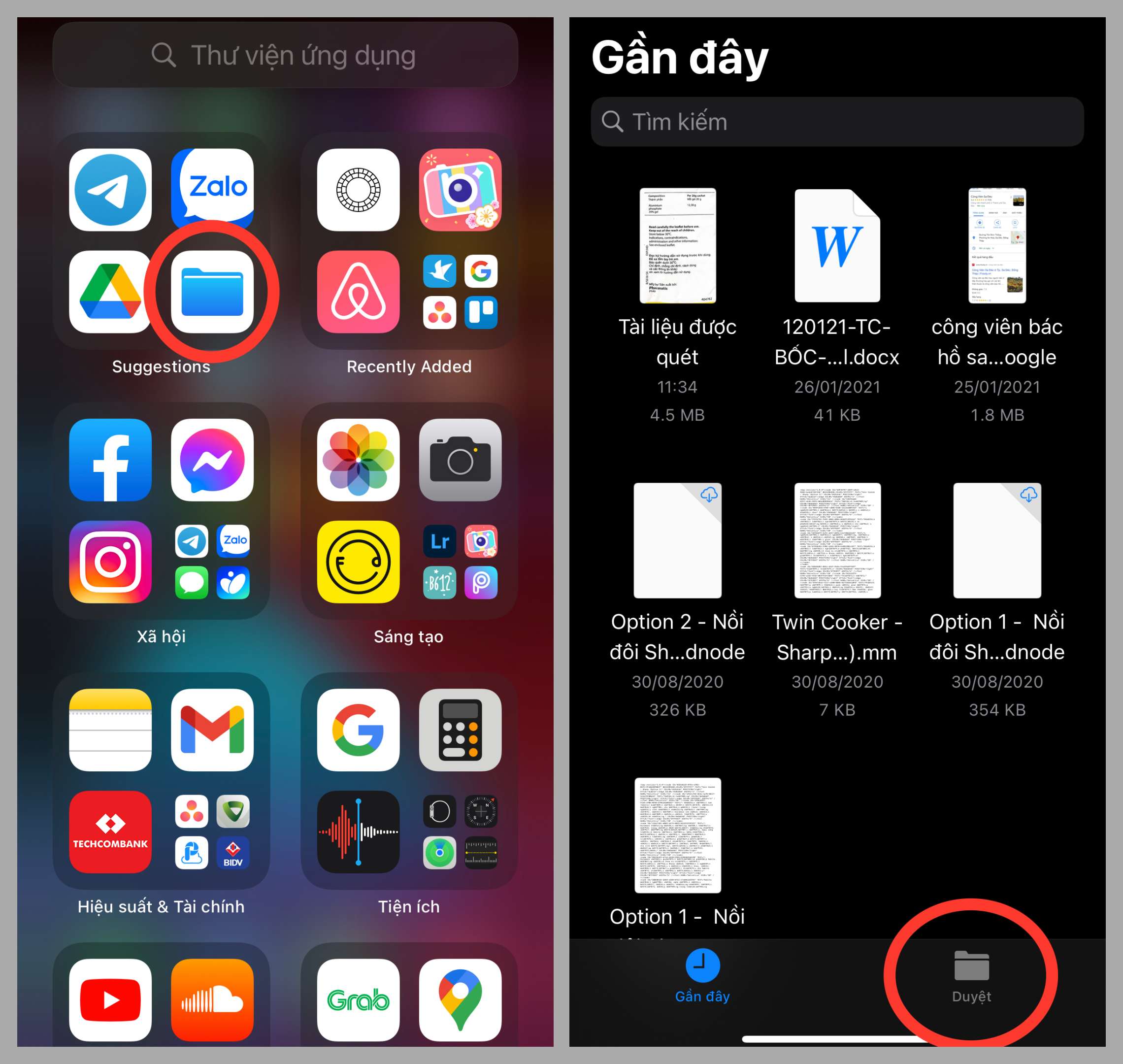
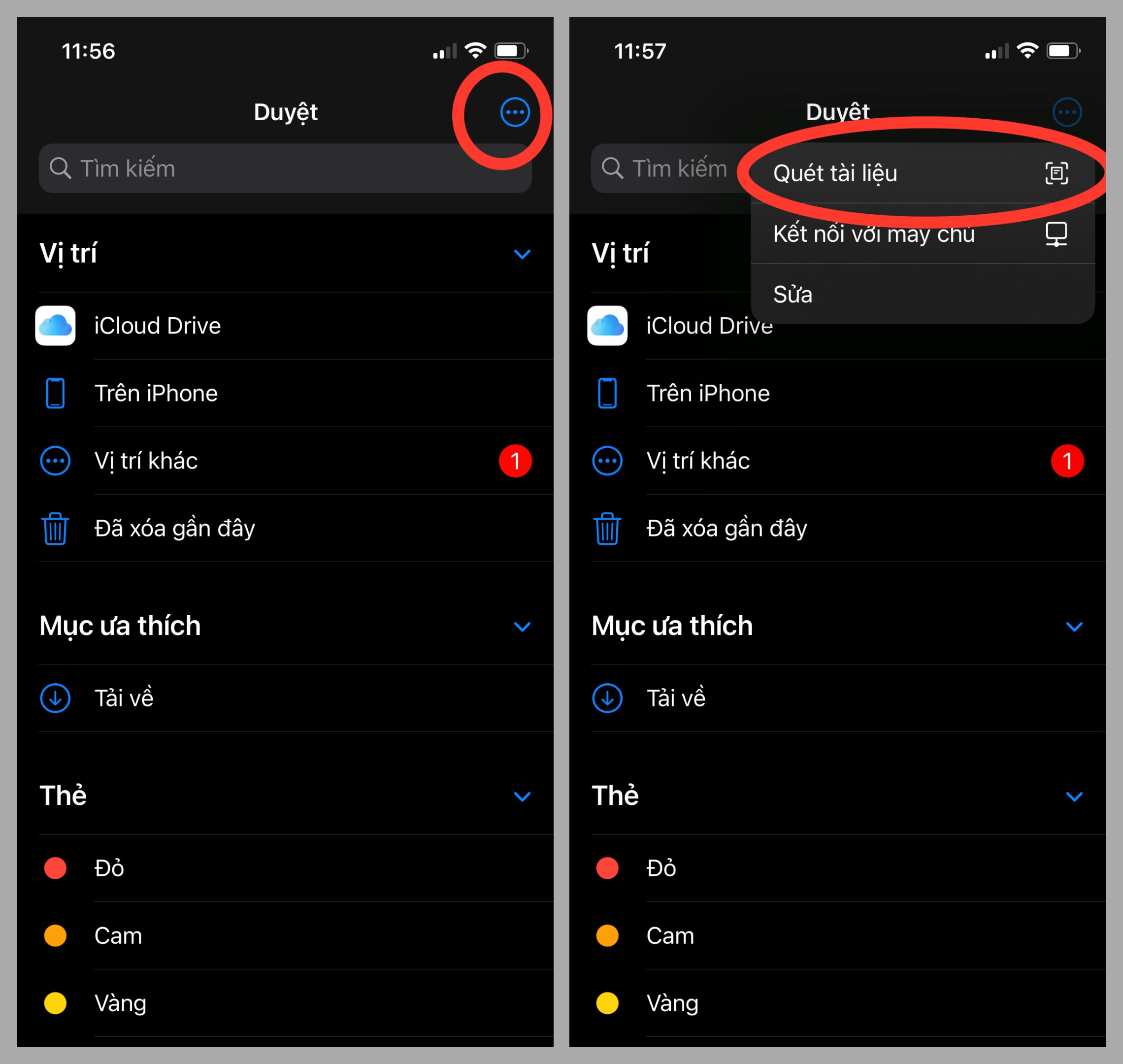
- Vào Tệp
- Chuyển sang mục Duyệt ở phía dưới
- Chọn biểu tượng 3 dấu chấm trong hình tròn ở góc trên bên phải màn hình
- Chọn Quét Tài Liệu
Bước 2: Chọn/chụp hình ảnh văn bản cần quét
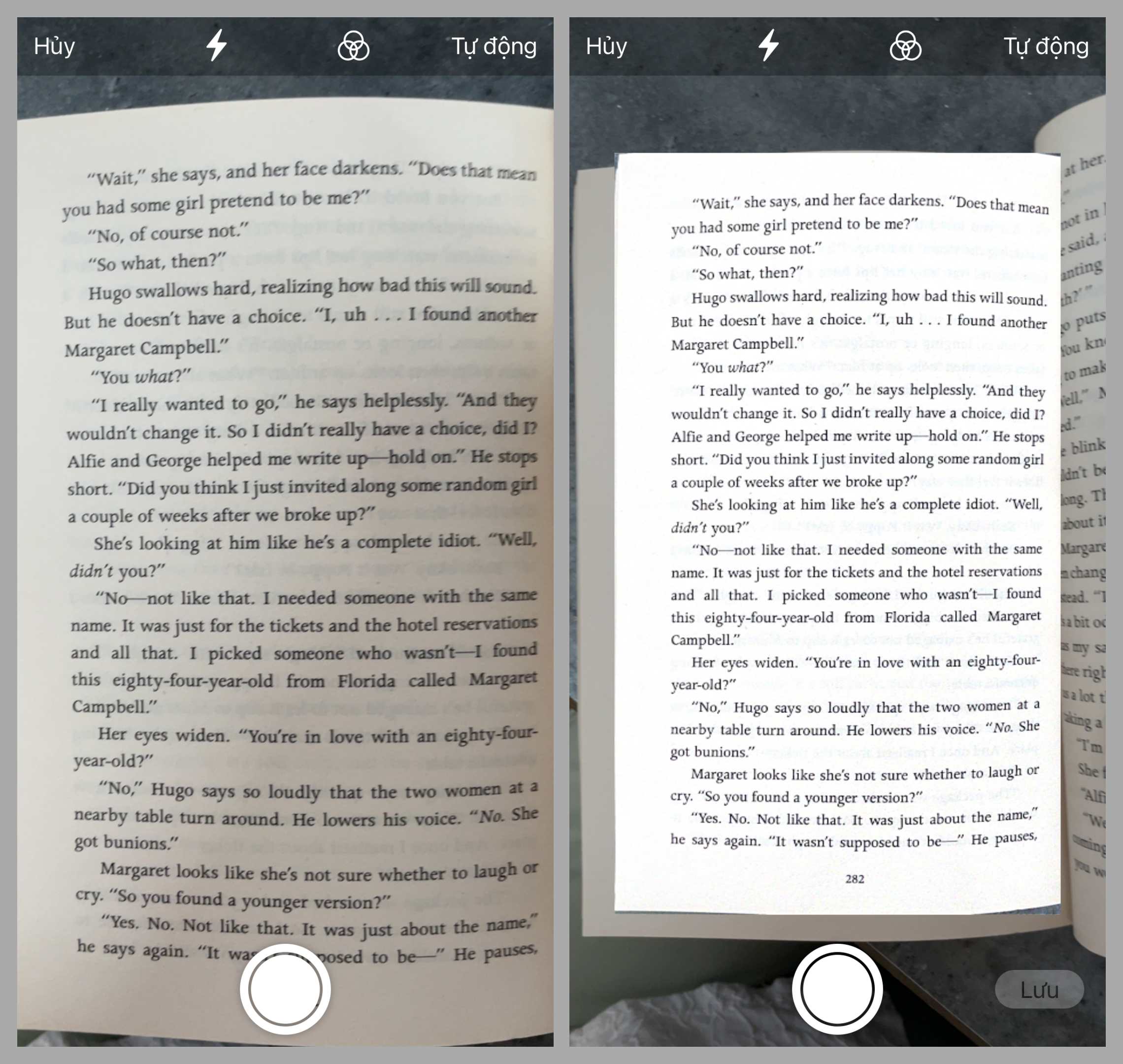
Nếu chọn/ chụp xong hãy dùng công cụ căn chỉnh hình sao cho thẳng thóm, để dễ định dạng hơn. Ảnh rõ chữ, đủ nội dung, không mờ.
Bước 3: Lưu hình ảnh và up lên Google Drive
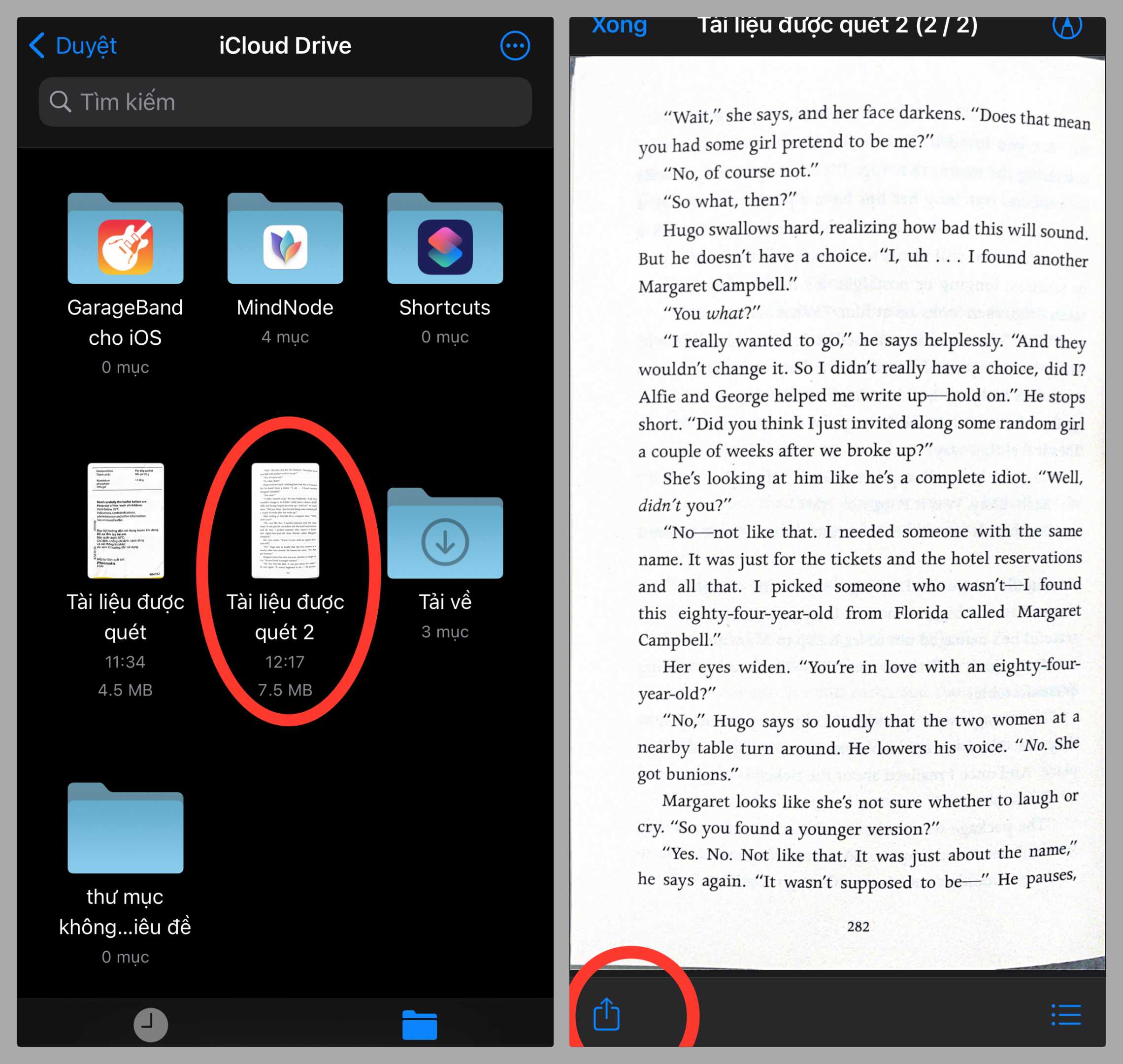
Lưu ý, sau khi up lên Drive, file này vẫn đang là File PDF.
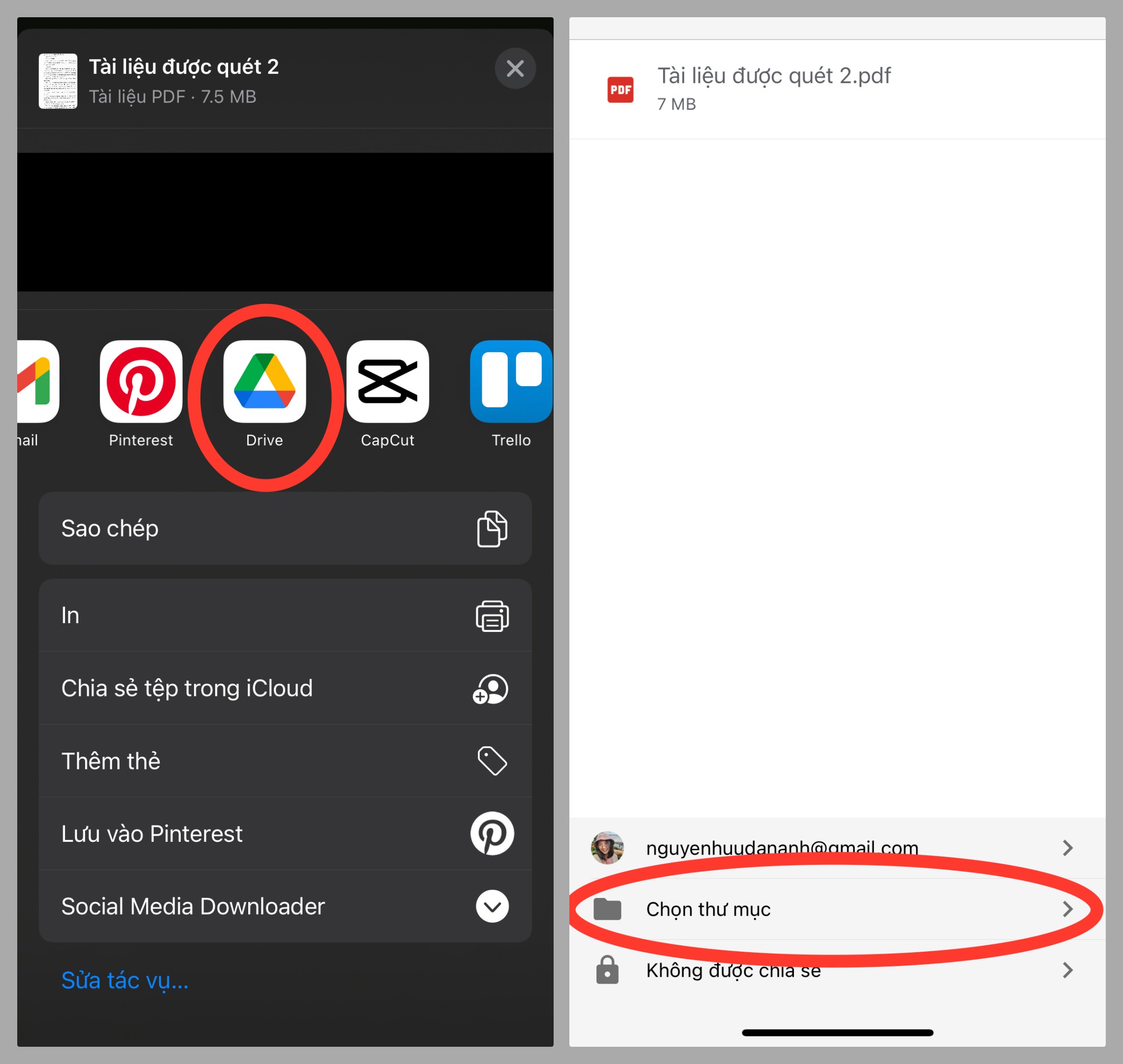
Chọn vị trí bạn muốn trên Drive để lưu tài liệu vừa được quét.
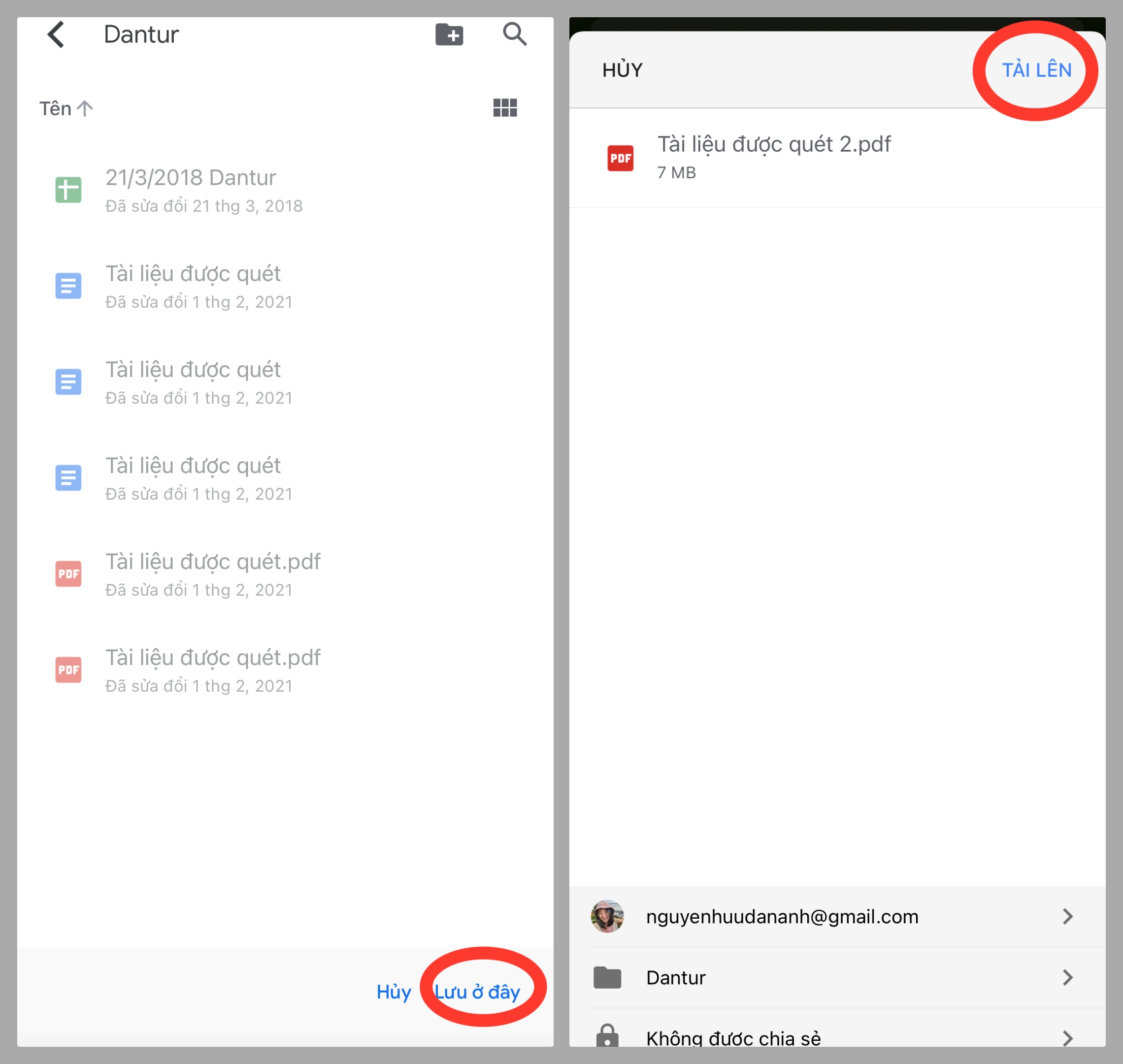
Sau khi chọn xong nơi để lưu, bấm Tải lên.
Bước 4: Mở sang dạng Google Docs
Quảng cáo
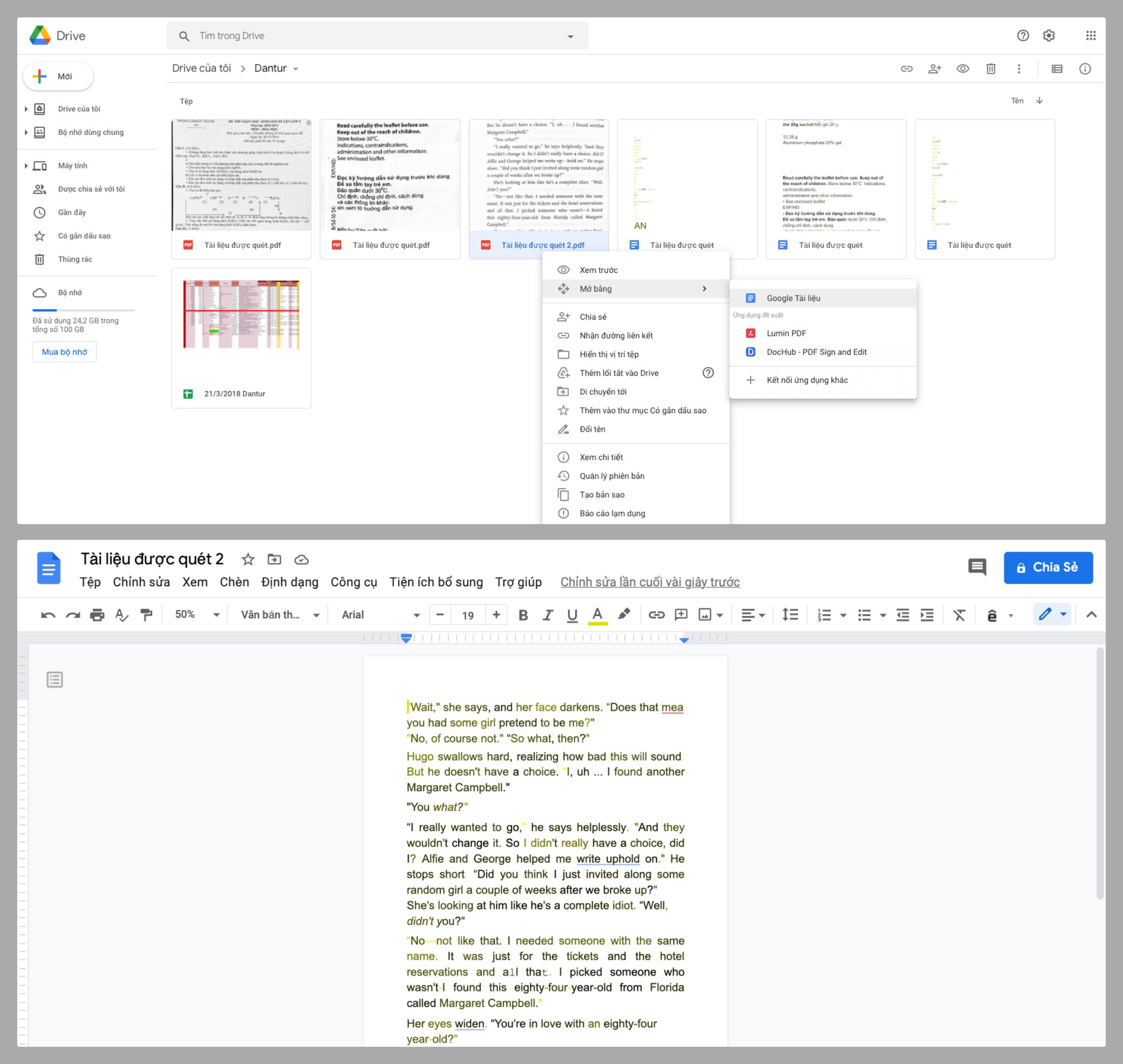
Tài liệu của bạn sẽ được tự động quét và hiển thị trong Google Docs, hãy chọn mục Mở bằng Google Docs/ Google Tài Liệu nhé!
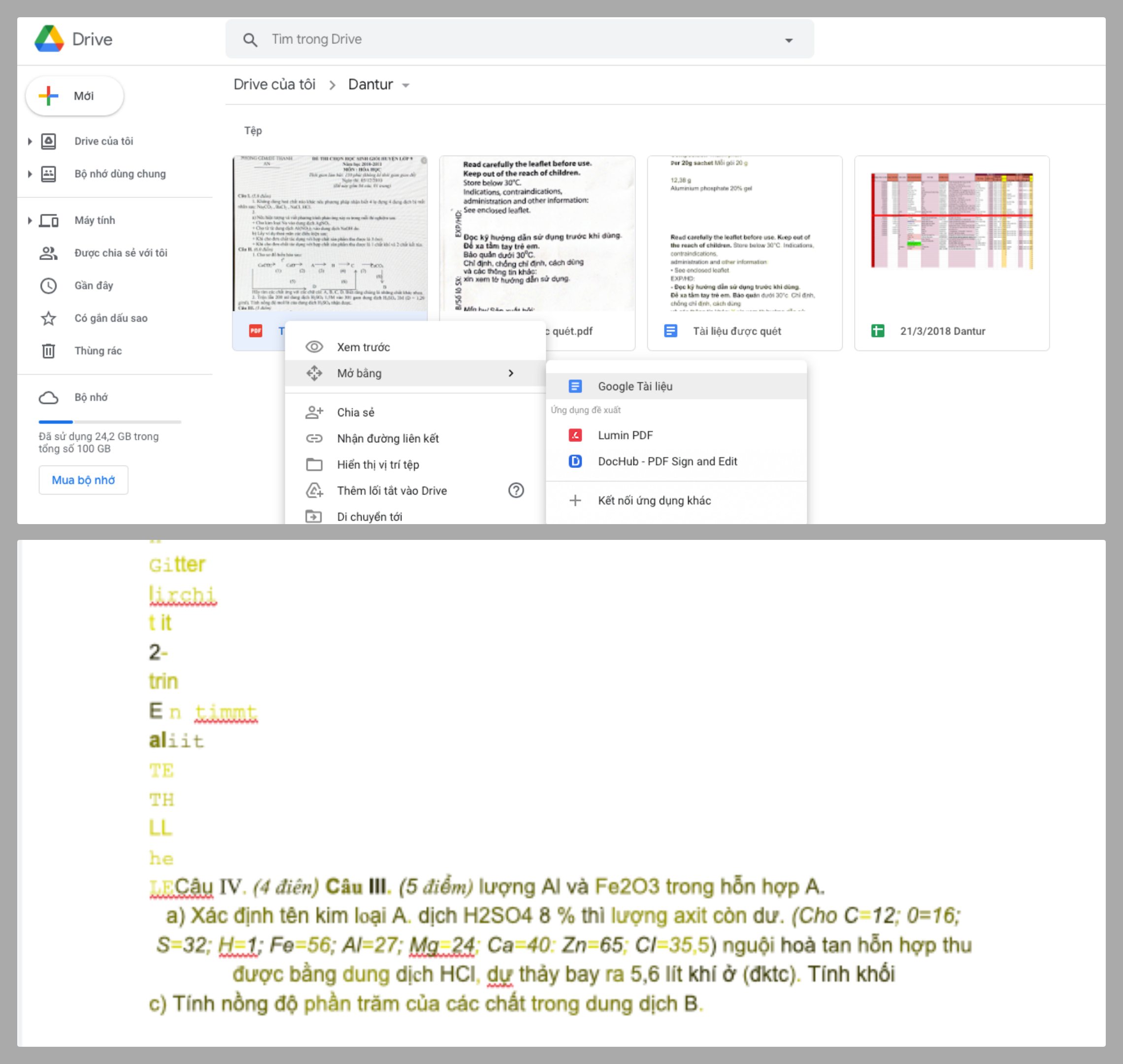
Còn đây là lúc mình thử quét một công thức hóa học, khá thất bại 😁
Thế là xong, anh em thành công quay lại comment cho mình biết với :D